Blackberry 7290 User Manual [de]

Hörer
Erste Schritte
BlackBerry 7290 Wireless Handheld™ von Vodafone
Telefontaste
Telefonbildschirm öffnen
Benachrichtigungs-LED
Headset-Buchse
USB-Anschluss
Alt-Taste
Anderes Zeichen
einer Taste eingeben
Linke Umschalttaste
Großbuchstaben eingeben
Trackwheel
Option auswählen oder
darauf klicken
Esc-Taste
Bildschirm schließen
Rücktaste/Löschtaste
Symboltaste
Symbolliste öffnen oder
Freisprechanlage
ein-/ausschalten
Eingabetaste
Ein-/Aus-Taste/
Hintergrundbeleuchtung
Mikrofon
Rechte Umschalttaste
Großbuchstaben eingeben
Navigieren
Drehen Sie das Trackwheel, um den Cursor zu verschieben und Objekte auf dem
Bildschirm zu markieren.
Klicken Sie mit dem Trackwheel (drücken), um das Menü zu öffnen oder
Optionen zu markieren.
Drücken Sie die Esc-Taste, um einen Bildschirm zu schließen, eine Aktion
abzubrechen oder im Browser eine Seite zurückzugehen.
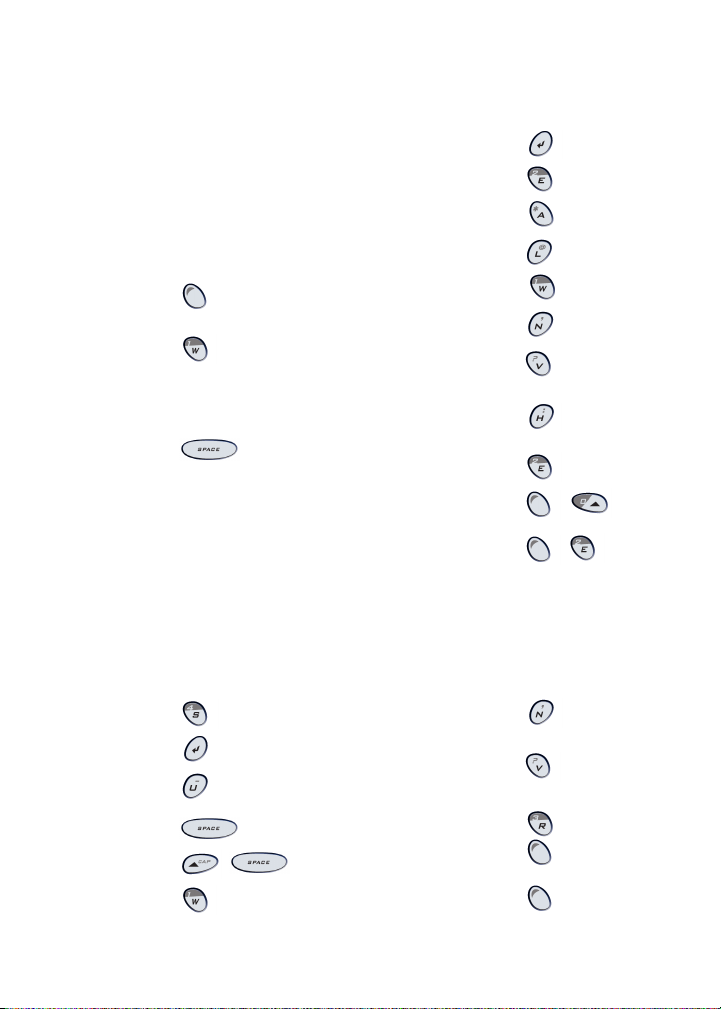
Tastenkombinationen
Telefon
Telefonbildschirm öffnen Telefontaste drücken
Anruf beenden Esc-Taste gedrückt halten
Ton während eines Anrufs
ein-/ausschalten
Lautstärke während eines
Anrufs ändern
Buchstabe in einer
Telefonnummern wählen
Mailbox-Zugriffsnummer
wählen
Einem ausgewählten
Ansprechpartner eine
Kurzwahl zuweisen
Zuletzt gewählte
Telefonnummer wieder
aufrufen
Anruf mit einem Headset Headset-Taste drücken
Anruf mit einem Headset
beenden
Telefontaste drücken
Trackwheel drehen
gedrückt halten +
Buchstabe drücken
gedrückt halten
Eine nicht zugewiesene Taste
gedrückt halten > Auf OK
klicken
zwei Mal drücken
Headset-Taste gedrückt
halten
Browser
Eine Seite zurück Esc-Taste drücken
Browser beenden
Wort auf einer Seite suchen drücken
Markierten Link öffnen drücken
Zwischen normalem Modus
und Vollbild wechseln
Eine Seite nach unten drücken
Eine Seite nach oben + drücken
Zu bestimmter Webseite
gehen
Esc-Taste gedrückt halten
drücken
drücken
Nachrichtenliste
Markierte Nachricht öffnen drücken
Neue Nachricht erstellen drücken
Absender antworten drücken
Allen antworten drücken
Nachricht weiterleiten drücken
Zu Nachrichten des
nächsten Tages gehen
Zu Nachrichten des
vorherigen Tages gehen
Zur nächsten ungelesenen
Nachricht gehen
Nachricht archivieren drücken
Gesendete Nachrichten
anzeigen
Empfangene Nachrichten
anzeigen
drücken
drücken
drücken
+ drücken
+ drücken
Kalender
Damit diese Tastenkombinationen in der Tagesansicht
funktionieren, legen Sie in den Kalenderoptionen für das Feld
Schnelleintrag aktivieren die Option Nein fest.
Zum nächsten Tag, der
nächsten Woche oder dem
nächsten Monat gehen
Zum vorherigen Tag, der
vorherigen Woche oder dem
vorherigen Monat gehen
Termin festlegen drücken
Cursor in der Wochenansicht
horizontal verschieben
Cursor in der Monatsansicht
vertikal verschieben
Anmerkung: Die Anordnung der Buchstaben auf der
Gerätetastatur kann geringfügig von den Abbildungen
in diesem Dokument abweichen.
drücken
drücken
gedrückt halten +
Trackwheel drehen
gedrückt halten +
Trackwheel drehen
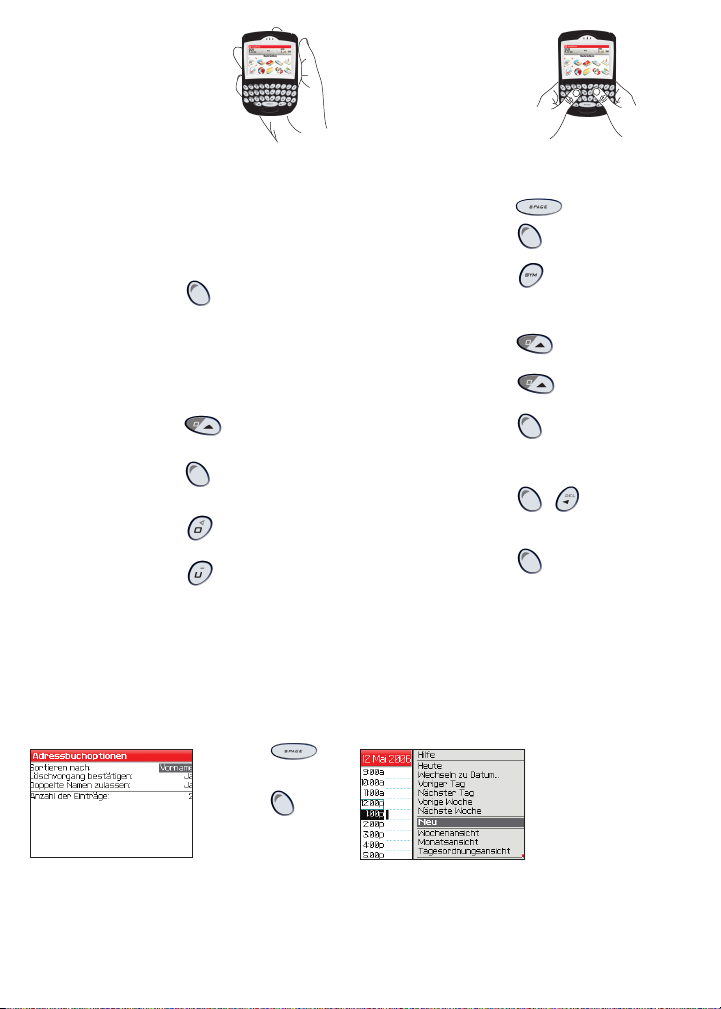
In Bildschirmen
Eingeben und
navigieren
Gerät/Tastatur sperren Auf Tastatursperre klicken
Gerät/Tastatur entsperren Mit dem Trackwheel
Cursor vertikal/horizontal
verschieben
Zurück zum vorherigen
Bildschirm
Auf eine Option klicken Option markieren > mit
Mehrere Optionen
markieren
Zwischen Programmen
wechseln
Zum Anfang eines
Bildschirms gehen
Zum Ende eines
Bildschirms gehen
Gerät ein-/ausschalten Ein-/Aus-Tas te
(für zusätzliche Sicherheit
ein Kennwort festlegen)
doppelklicken
Trackwheel drehen oder
drücken +
Trackwheel drehen.
Esc-Taste drücken
Trackwheel klicken
gedrückt halten +
Trackwheel drehen
gedrückt halten +
Esc-Taste drücken
drücken
drücken
gedrückt halten
bearbeiten
Buchstabe groß schreiben Buchstabe gedrückt halten
Punkt einfügen zwei Mal drücken
Anderes Zeichen einer
Taste eingeben
Symbol einfügen drücken
Zeichen mit Akzent
einfügen
Text auswählen drücken >
Zeichen auswählen gedrückt halten >
Ausgewählten Text
kopieren
Ausgewählten Text
ausschneiden
Ausgewählten Text
einfügen
Auswahl aufheben Esc-Taste drücken
drücken + Taste
Buchstabe gedrückt halten
+ Trackwheel drehen
Trackwheel drehen
Trackwheel drehen
drücken + mit dem
Trackwheel klicken oder mit
dem Trackwheel klicken >
auf Kopieren klicken
+ drücken oder
mit dem Trackwheel klicken >
auf Ausschneiden klicken
drücken + und mit
dem Trackwheel klicken oder
mit dem Trackwheel klicken >
auf Einfügen klicken
Felder
Drücken Sie , um
den Wert in einem Feld
zu ändern.
Drücken Sie ,
um alle im gewählten
Feld verfügbaren
Werte anzuzeigen.
In einem Optionsbildschirm
können Sie auch eine
Option auswählen und mit
dem Trackwheel klicken.
Klicken Sie auf "Option
ändern". Klicken Sie auf
einen Wert.
Menüs
Klicken Sie zum
Anzeigen des Menüs
mit dem Trackwheel.
Klicken Sie im Menü
auf Standardoptionen
wie Neu, Anzeigen,
Bearbeiten, Löschen,
Speichern, Optionen
und Hilfe. Je nach
gewählter Option können
zusätzliche Menüoptionen
angezeigt werden.
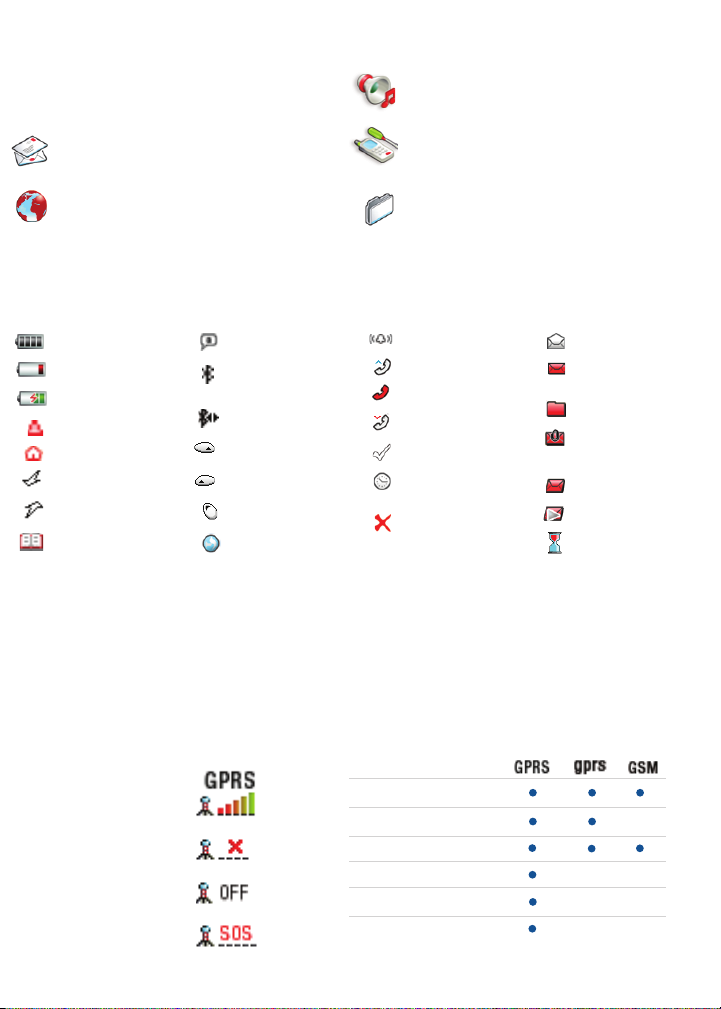
Programme
Entdecken Sie die vielen hilfreichen Programme, die
das BlackBerry®-Gerät zu bieten hat. Hier ein
kleiner Vorgeschmack.
Klicken Sie auf Nachrichten, um die Nachrichtenliste
anzuzeigen, neue Nachrichten zu erstellen und
Optionen für E-Mail-Nachrichten festzulegen.
Klicken Sie auf Browser, um Webseiten zu besuchen,
nach Programmen und Klingeltönen zu suchen und
Browser-Optionen festzulegen. Ihr Gerät kann
mehrere Browser habe.
Statusanzeigen
Klicken Sie auf Profile, und bearbeiten Sie
Klingeltonprofile, oder verwalten Sie
heruntergeladene Klingeltöne.
Klicken Sie auf Optionen, um die Liste mit den
Hauptoptionen für das Gerät, Bluetooth®- und
Mobilfunkeinstellungen aufzurufen.
Zusätzliche Programme werden auf der Startseite
angezeigt, einschließlich Aufgabenliste, Notizenliste,
Rechner, Alarm, Bilderliste, Hilfe und mehr.
Akku voll
Akku fast leer
Laden
Roaming
Home Zone
Datenempfang
Datenübertragung
Service-Buch wartet
Mailbox-Nachricht
BluetoothNetzverbindung ein
Bluetooth-Verbindung
Nummern-Modus ein
Umschalt-Modus ein
Alt-Modus ein
Webseite gespeichert
Alarm eingestellt
Getätigter Anruf
Entgangener Anruf
Empfangener Anruf
Nachricht gesendet
Nachricht wird
gesendet
Nachricht nicht
gesendet
Gelesene Nachricht
Ungelesene
Nachricht
Abgelegte Nachricht
Nachricht enthält
Anhang
SMS-Nachricht
MMS-Nachrichten
System belegt
Empfangsstärke
Sie müssen eine Verbindung zum Mobilfunknetz herstellen, um einige der Gerätefunktionen nutzen zu können. Um die
Mobilfunkverbindung herzustellen oder zu trennen, klicken Sie auf Mobilfunk aktivieren/Mobilfunk deaktivieren.
Die Anzeige auf der Startseite gibt die Stärke des Mobilfunkempfangs für den Bereich an, in dem Sie sich gerade befinden.
Ein schwacher Empfang kann die Verwendung einiger Gerätefunktionen einschränken (siehe Liste unten).
Voller Empfang
Kein Empfang
Mobiltelefon ist ausgeschaltet
Nur Notrufe
Notrufe
SMS-Nachrichten
Telefon
MMS-Nachrichten
E-Mail- und PIN-Nachrichten
Browser
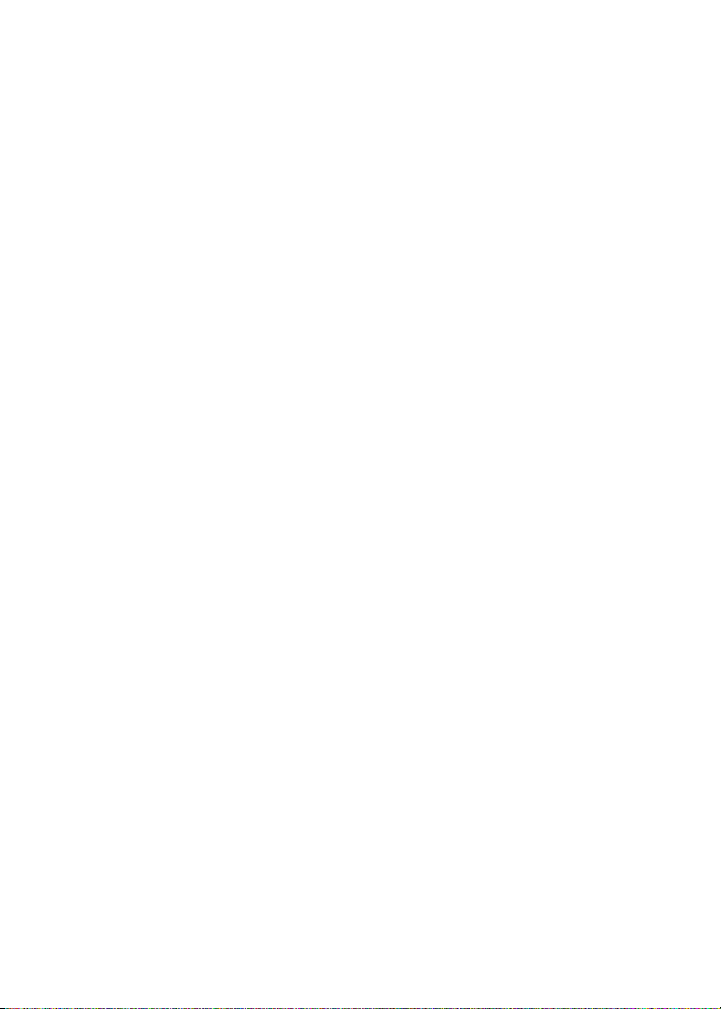
Inhalt
Willkommen bei BlackBerry! 3
Einrichten des Geräts 5
Einsetzen der SIM-Karte 5
Einsetzen des Akkus 5
Laden des Akkus 6
Stellen Sie eine Verbindung zu dem Mobilfunknetz
her. 6
Auswählen der E-Mail-Setup-Option 7
Option „BlackBerry Internet Service“ 7
Option „BlackBerry Enterprise“ 7
Einrichten der E-Mail-Nutzung mit BlackBerry
Internet Service 9
Einrichten eines Kontos 9
Anmelden beim Konto 10
Empfangen von Nachrichten von anderen E-Mail-
Konten 10
Festlegen von Kontooptionen 11
Installieren der BlackBerry Desktop-Software 12
Einrichten der E-Mail-Nutzung mit BlackBerry
Enterprise Server 13
Verwendung der Enterprise-Aktivierung 13
Verwenden der BlackBerry Desktop-Software 13
Senden einer Textnachricht (SMS) 15
Senden von MMS (Multimedia)-Nachrichten 16
Hinzufügen von Ansprechpartnern 16
Hinzufügen von SIM-Karten-Ansprechpartnern
zum Adressbuch 16
Aufrufen von Webseiten 16
Festlegen eines Gerätekennworts 16
Sperren und Entsperren des Geräts 17
Einstellen von Datum und Uhrzeit 17
Aktivieren von Profilen 17
Einschalten bzw. Ausschalten der BluetoothNetzverbindung 17
Kopplung mit einem anderen Bluetooth-Gerät 17
Informationen zu anderen Funktionen 18
Häufig gestellte Fragen 19
BlackBerry Internet Service - Häufig gestellte
Fragen 21
Verfahrensweisen 15
Tätigen von Anrufen 15
Senden von E-Mail-Nachrichten 15
Senden von PIN-Nachrichten 15
©2005 Research In Motion Limited. Alle Rechte vorbehalten. Veröffentlicht XXXXXX. PRINTSPEC-004. MAT-10965-003
1
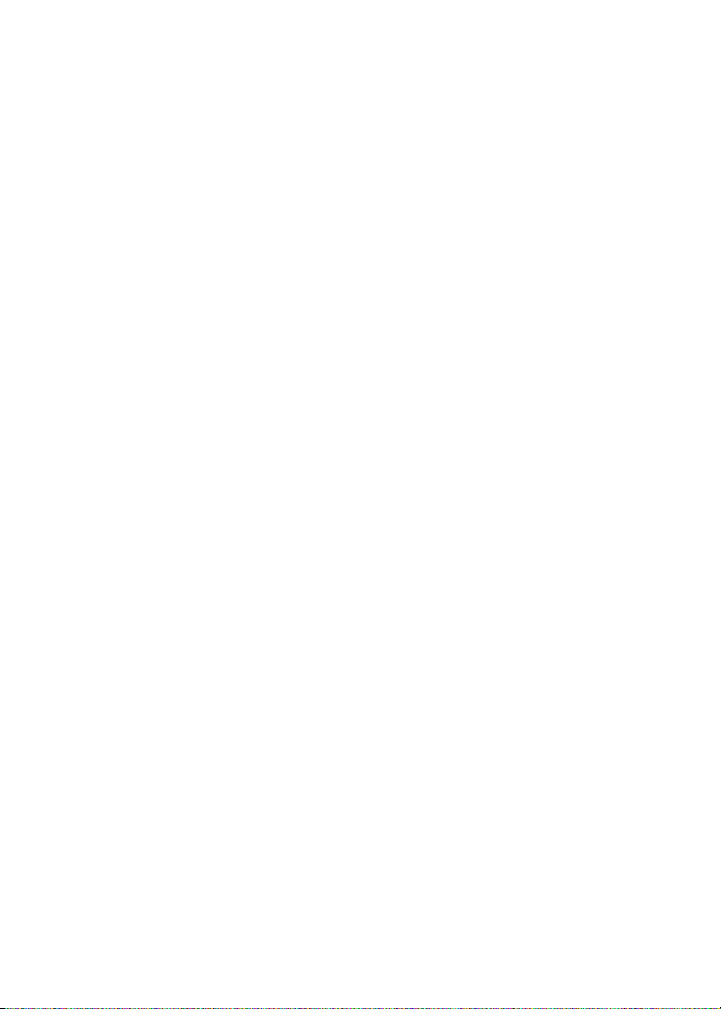
2

Willkommen bei BlackBerry!
Ganz unabhängig davon, ob Sie Ihr BlackBerry®Gerät für bessere Produktivität im geschäftlichen
oder privaten Bereich gewählt haben – Sie haben
eine hervorragende Wahl getroffen. Mit seinen
leistungsstarken Push-Messaging-, Sprach-,
Internet- und Organizer-Funktionen bietet
BlackBerry eine Komplettlösung, mit der Sie in
Verbindung mit Menschen, Daten und Ressourcen
für den täglichen Gebrauch bleiben.
Um das Blackberry-Gerät nutzen zu können,
müssen Sie das Gerät einrichten und einschalten,
eine Verbindung mit dem Mobilfunknetz
herstellen und Ihr unterstütztes E-Mail-Konto
einrichten. Sie können auch die BlackBerry
Desktop-Software installieren, damit Sie das Gerät
zur Datensynchronisation und zum Aufladen mit
dem Computer verbinden können.
Nehmen Sie sich einen Augenblick Zeit, um dieses
Handbuch und die Dokumente Ihres Service
Providers zu lesen. Diese Ressourcen enthalten
wichtige Setup-Informationen und sollen Ihnen
dabei helfen, Ihr BlackBerry-Gerät optimal zu
nutzen. Zusätzliche Ressourcen sind auf der
Rückseite dieses Handbuchs aufgeführt.
3

4

Einrichten des Geräts
Einsetzen der SIM-Karte
Die SIM-Karte enthält wichtige Daten über den
Mobilfunkdienst. Möglicherweise ist die SIM-Karte
bereits eingesetzt.
Warnung: Schalten Sie das Gerät aus, bevor Sie
die SIM-Karte einlegen bzw. herausnehmen. Die
Karte darf weder zerkratzt noch verbogen werden,
noch darf sie sich statisch aufladen oder nass
werden.
1. Drücken Sie die Taste zum Öffnen der
Akkuabdeckung.
Taste zum
Öffnen
2. Schieben Sie die Akkuabdeckung herunter.
3. Ist der Akku eingelegt, nehmen Sie ihn
heraus.
4. Schieben Sie den SIM-Kartenhalter zum
Scharnier, um ihn zu lösen.
5. Nehmen Sie den SIM-Kartenhalter heraus.
6. Setzen Sie die SIM-Karte so in den Halter ein,
dass die Kanten aufeinander ausgerichtet
sind.
7. Schließen Sie den SIM-Kartenhalter.
8. Schieben Sie den SIM-Kartenhalter vom
Scharnier weg, um ihn einzurasten.
Einsetzen des Akkus
Warnung: Verwenden Sie nur den von Research In
Motion® für den Gebrauch des Geräts
angegebenen Akku. Weitere Informationen zum
sicheren Gebrauch des Akkus finden Sie in der
Sicherheitsinformationsbroschüre, die Sie
zusammen mit dem Gerät erhalten haben.
1. Drücken Sie die Taste zum Öffnen der
Akkuabdeckung.
2. Schieben Sie die Akkuabdeckung herunter.
3. Legen Sie den Akku so ein, dass die Kontakte
des Akkus an den Kontakten an Ihrem Gerät
ausgerichtet sind.
4. Befestigen Sie die Akkuabdeckung wieder.
5. Wenn der Akku geladen ist, schaltet sich das
Gerät ein, und es wird ein Dialogfeld zur
Bestätigung des Datums und der Uhrzeit
angezeigt.
• Wenn Datum und Uhrzeit nicht richtig
sind, klicken Sie auf Bearbeiten. Weitere
5
